先看下第一节的大概内容吧:

后续的内容会慢慢地放出来的!
/**
*
*----------Dragon be here!----------/
- ┏┓ ┏┓
- ┏┛┻━━━┛┻┓
- ┃ ┃
- ┃ ━ ┃
- ┃ ┳┛ ┗┳ ┃
- ┃ ┃
- ┃ ┻ ┃
- ┃ ┃
- ┗━┓ ┏━┛
- ┃ ┃神兽保佑
- ┃ ┃代码无BUG!
- ┃ ┗━━━┓
- ┃ ┣┓
- ┃ ┏┛
- ┗┓┓┏━┳┓┏┛
- ┃┫┫ ┃┫┫
- ┗┻┛ ┗┻┛
- ━━━━━━神兽出没━━━━━━by:coder-pig
*/
###1.1 背景相关与系统架构分析
####1.Android背景与当前的状况
Android系统是由Andy Rubin创建的,后来被Google收购了;最早的版本是:Android 1.1版本 而现在最新的版本是今年5.28,Google I/O大会上推出的Android M,有趣的是Android系统的命名都是以点心来命名的,下述表是15个Android版本名称,对应API号以及发布时间!

好了,除了上面这些公共版本外,当然还有一些其他的版本,截止2015.1,各个版本的市场份额如下:
1.2 开发环境搭建
现在主流的Android开发环境有: ①Eclipse + ADT + SDK ②Android Studio + SDK ③IntelliJ IDEA + SDK 现在国内大部分开发人员还是使用的Eclipse,而谷歌宣布不再更新ADT后,并且官网也去掉了集成Android开发环境的Eclipse下载链接,各种现象都表示开发者最后都终将过渡到Android Studio,当然这段过渡时间会很长,但如果你是刚学Android的话建议直接冲Android Studio着手;而且很多优秀的开源项目都是基于Android Studio!当然,在本教程中对两种开发环境都会进行一个介绍,用哪个取决与你自己~ 还有一个IntelliJ,和Android Studio差不多的,并不对此进行讲解!
1.JDK安装与配置
Step 1:下载JDK 可以到官网进行下载:Jdk官方下载 ) PS:32位的只能下32位哦!
Step 2:JDK安装 傻瓜式的下一步即可!
Step 3:环境变量的配置 配置环境变量是为了方便我们一些命令行的操作,后续会用到! 右键我的电脑——>高级——>环境变量
2.开发工具二选一
一开始也说了开发环境IDE的现状,另外前面忘记说一点:Android Studio是比较吃配置的,如果电脑不怎么好,建议还是先使用Eclipse进行Android开发,下面先说下我们熟悉IDE开发APP的流程,按照下述流程来熟悉IDE的使用:
然后下面两个选一个,开始我们的Android开发之路吧!
Eclipse + ADT + SDK: Android Studio + SDK:
3.相关术语的解析
- Dalvik: Android特有的虚拟机,和JVM不同,Dalvik虚拟机非常适合在移动终端上使用!
- AVD: (android virtual machine):安卓虚拟设备,就是安卓的模拟器
- ADT: (android development tools)安卓开发工具
- SDK:(software development kit)软件开发工具包,就是安卓系统,平台架构等的工具集合,如adb.exe
- DDMS:(dalvik debug monitor service)安卓调试工具
- **adb:**安卓调试桥,在sdk的platform-tools目录下,功能很多,命令行必备
- **DX工具:**将.class转换成.dex文件
- AAPT:(android asset packing tool),安卓资源打包工具
- **R.java文件:**由aapt工具根据App中的资源文件自动生成,可以理解为资源字典
- **AndroidManifest.xml:**app包名 + 组件声明 + 程序兼容的最低版本 + 所需权限等程序的配置文件
后续内容对于初学者的你可能有点难度,但后面回头,你会发现这些东西很有用~ 看不懂的话,可以先跳过
4.ADB命令行的一些指令
执行ADB指令之前我们还需要为我们的SDK配置一下环境变量 **Step 1:**新建一个ANDROID_HOME的环境变量,把sdk根目录地址贴上去: [图片上传失败…(image-6aa923-1599618003338)]
5.APP程序打包与安装的流程:
6.APP的安装过程:
7.本节小结
本节我们对Android开发IDE的现状进行了分析,建议初学者硬件条件允许的话,使用Android Studio来进行Android APP的开发,讲述了JDK的安装与配置,以及熟悉IDE的流程,一些关键名称的解析,ADB命令行的常用指令,最后还有程序的打包安装和安装过程的解析!经过这章相信大家对Android开发有了个简单了解,了解开发一个程序的流程,以及对应的项目目录结构!相信大家会抱怨模拟器AVD跑得很慢,下节会给大家介绍一个比真机还快的Android模拟器——Genymotion的安装使用!
1.2.1 使用Eclipse + ADT + SDK开发Android APP
1.前言
这里我们有两条路可以选,直接使用封装好的用于开发Android的ADT Bundle,或者自己进行配置 因为谷歌已经放弃了ADT的更新,官网上也取消的下载链接,这里提供谷歌放弃更新前最新版本的 ADT Bundle供大家下载!
2.直接使用打包好的Eclipse
32位版:adt-bundle-windows-x86-20140702.zip 64位版:adt-bundle-windows-x86_64-20140702.zip 下载解压,然后直接跳到4.来创建一个Helloworld工程!
3.自己配置Eclipse + ADT + SDK
Eclipse可自行到Eclipse官网下载:Eclipse官方下载 而SDK和ADT可以到AndroidDevTools处下载:AndroidDevTools官网 这里给我们提供了很多Android开发相关的工具,而且不用翻墙,必备开发网站!务必Mark! 不同版本配置间可能会有一些问题!笔者用的是旧版本的(很旧),又需要的也可以下载: Eclipse:eclipse-jee-helios-win32.zip ADT:ADT-15.0.0.zip SDK:android-sdk-windows.rar 搭建流程: **1.解压Eclipse:**到解压的文件夹中找到eclipse.exe运行,运行后设置工程代码的存放位置(工作空间) **2.ADT配置:**依次点击菜单栏:help -> Install new software -> Add -> Local… ->选中下载加压后的ADT的文件夹 ->accept -> 重启Eclipse ->看菜单栏是否出现Android小图标
1.2.2 使用Android Studio开发Android APP
写在前面
本节将介绍如何使用Android Studio开发Android APP,和前面Eclipse + ADT + SDK搭建Android开发环境一样,本节也只是介绍一些基本东西,深入的,比如快捷键,小技巧等会再另一篇文章中详细地介绍!
1.下载Android Studio
官网下载:Android Studio for Window … 百度云下载:android-studio-bundle-141.1903250-windows.exe
2.安装Android Studio
傻瓜式的下一步而已,只列出需要注意的页面:

3.新建工程
安装完毕后,打开我们的Android Studio,第一次启动需要下载SDK等一些东西,时间比较长,笔者等了大概40分钟才下载完毕

选择第一项,新建一个Android项目
自我介绍一下,小编13年上海交大毕业,曾经在小公司待过,也去过华为、OPPO等大厂,18年进入阿里一直到现在。
深知大多数初中级Android工程师,想要提升技能,往往是自己摸索成长或者是报班学习,但对于培训机构动则近万的学费,着实压力不小。自己不成体系的自学效果低效又漫长,而且极易碰到天花板技术停滞不前!
因此收集整理了一份《2024年Android移动开发全套学习资料》,初衷也很简单,就是希望能够帮助到想自学提升又不知道该从何学起的朋友,同时减轻大家的负担。
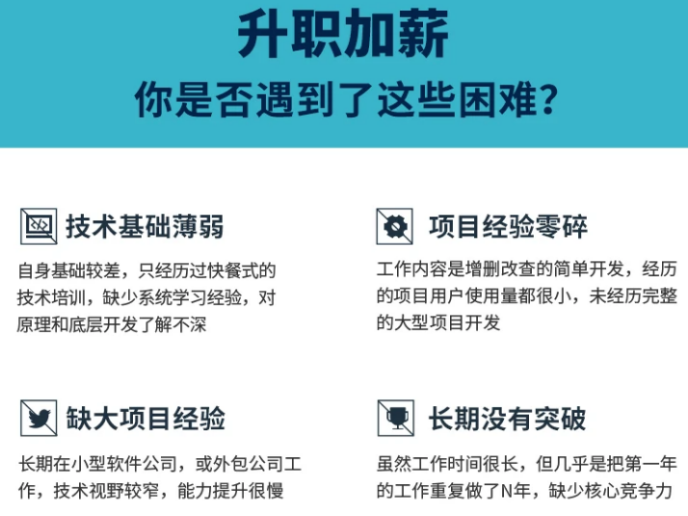
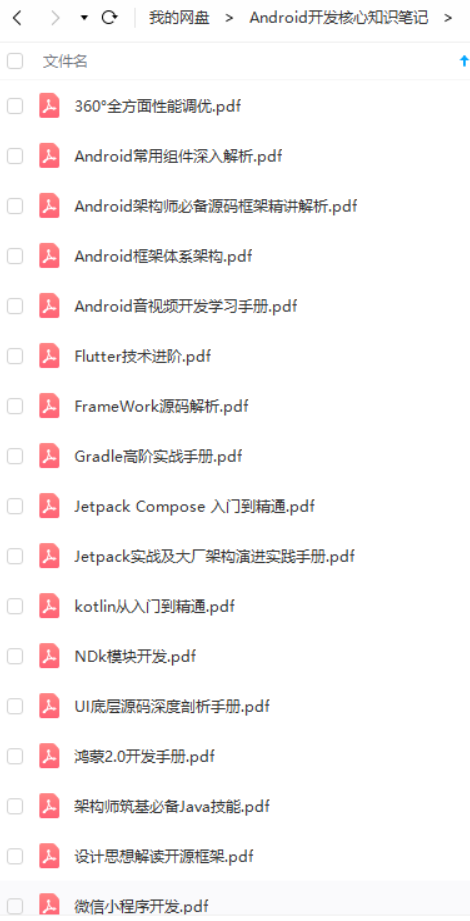
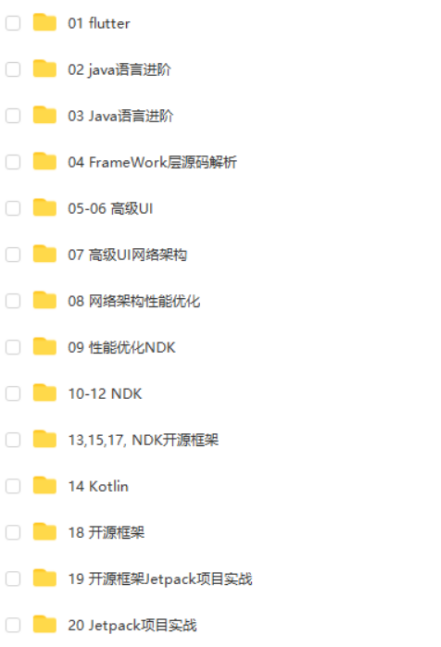
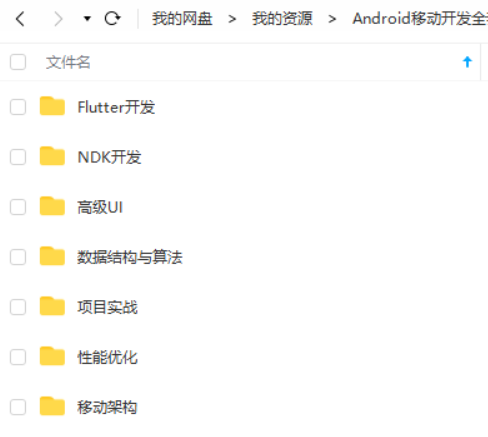
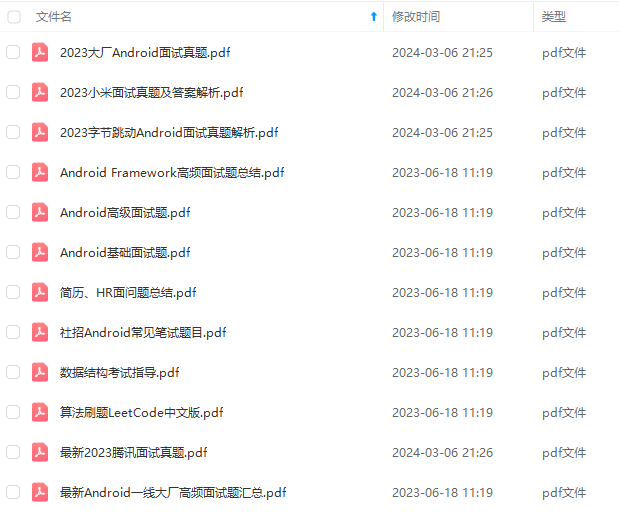
既有适合小白学习的零基础资料,也有适合3年以上经验的小伙伴深入学习提升的进阶课程,基本涵盖了95%以上Android开发知识点,真正体系化!
由于文件比较大,这里只是将部分目录截图出来,每个节点里面都包含大厂面经、学习笔记、源码讲义、实战项目、讲解视频,并且会持续更新!
如果你觉得这些内容对你有帮助,可以扫码获取!!(备注:Android)

总结
最后对于程序员来说,要学习的知识内容、技术有太多太多,要想不被环境淘汰就只有不断提升自己,从来都是我们去适应环境,而不是环境来适应我们!
这里附上上述的技术体系图相关的几十套腾讯、头条、阿里、美团等公司20年的面试题,把技术点整理成了视频和PDF(实际上比预期多花了不少精力),包含知识脉络 + 诸多细节,由于篇幅有限,这里以图片的形式给大家展示一部分。
相信它会给大家带来很多收获:


当程序员容易,当一个优秀的程序员是需要不断学习的,从初级程序员到高级程序员,从初级架构师到资深架构师,或者走向管理,从技术经理到技术总监,每个阶段都需要掌握不同的能力。早早确定自己的职业方向,才能在工作和能力提升中甩开同龄人。
《互联网大厂面试真题解析、进阶开发核心学习笔记、全套讲解视频、实战项目源码讲义》点击传送门即可获取!
者走向管理,从技术经理到技术总监,每个阶段都需要掌握不同的能力。早早确定自己的职业方向,才能在工作和能力提升中甩开同龄人。
《互联网大厂面试真题解析、进阶开发核心学习笔记、全套讲解视频、实战项目源码讲义》点击传送门即可获取!























 被折叠的 条评论
为什么被折叠?
被折叠的 条评论
为什么被折叠?








